成品展示
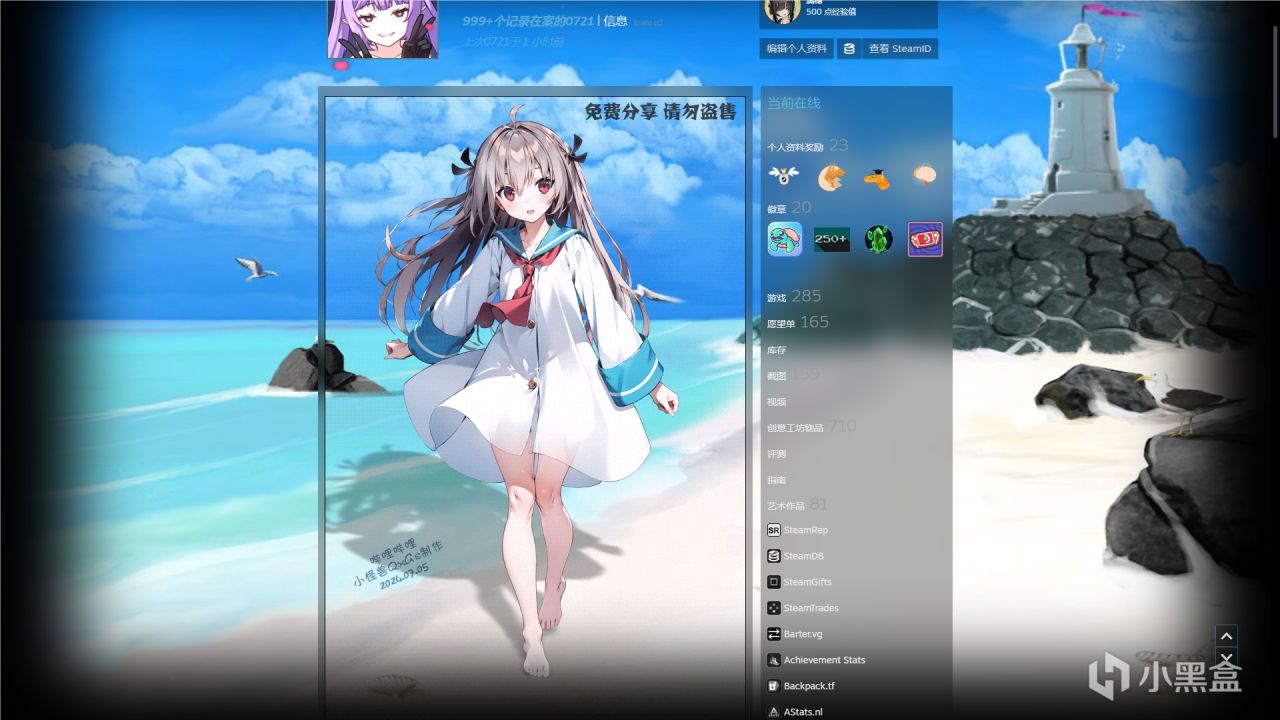
版本一 靜態展示
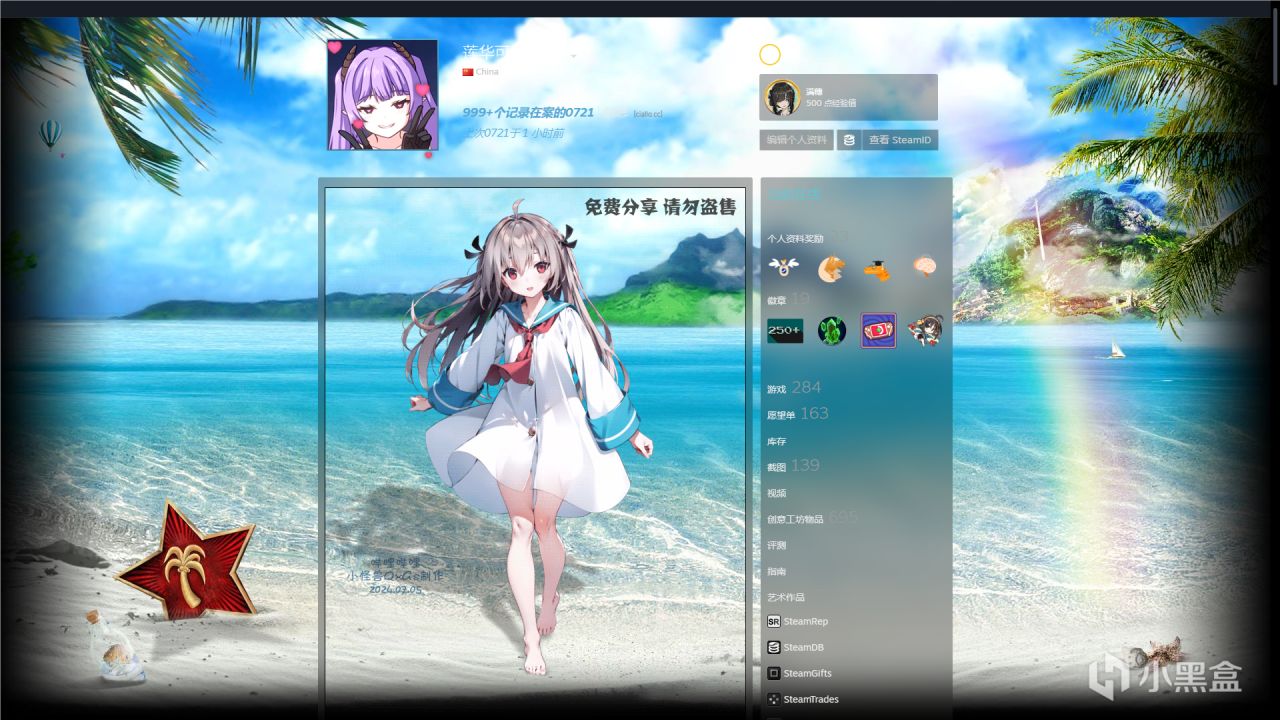
版主二 靜態展示
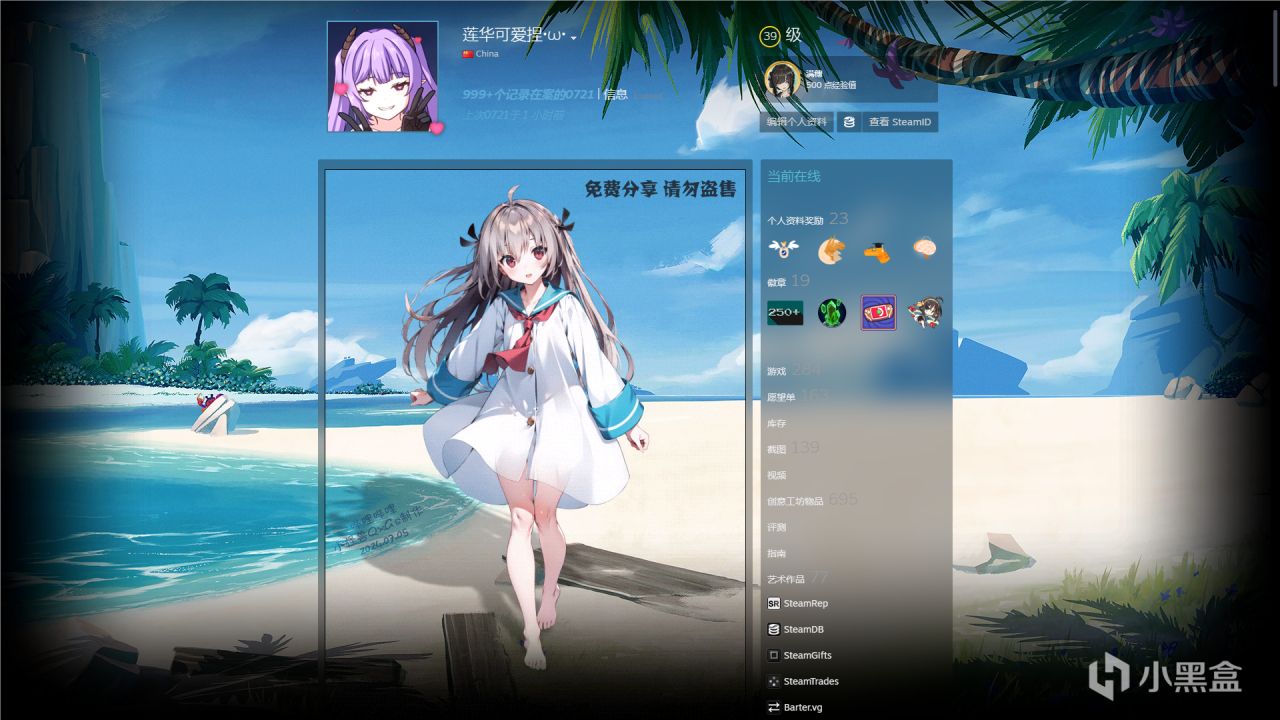
版主三 靜態展示
視頻展示
成品文件

版本一(文章內下載無法保證質量)

版本二(文章內下載無法保證質量)

版本三(文章內下載無法保證質量)
具體細節可點擊此處跳轉B站視頻詳細查看,成品文件在B站視頻簡介,無水印文件在視頻評論區置頂!!!
(希望大家拿文件的時候順手給視頻點個贊,這對我真的很重要!!!)
—————————————————————
前置條件及背景獲取
steam展櫃解鎖
steam等級十級解鎖
6000點數點數商店購買

點數商店購買展櫃
背景獲取
1.點擊下方對應版本背景鏈接跳轉steam市場直接購買背景
版本三背景《Beach Side》 (市場購買價格過高,推薦方法二)
2.獲取遊戲並遊戲時長滿兩小時後點數商店購買
B站視頻評論區置頂的工坊的文件裏有人物的mov文件,可以自行更換背景
—————————————————————
上傳教程
(三個版本上傳方式一致,這裏演示一種)
一、用瀏覽器打開代碼文本里的上傳鏈接

二、點擊上傳文件,上傳文件選擇《成品.gif》

選擇上傳文件爲成品
三、按F12打開瀏覽器控制檯,複製粘貼代碼文本里藝術作品代碼到控制檯回車,在複製粘貼無名代碼到控制檯再回車

複製粘貼藝術作品代碼和無名代碼到控制檯並分別回車
如果遇到無法粘貼代碼的問題需要在控制檯手動輸入 “允許粘貼” 或者 “allow pasting”再粘貼即可(無需加引號)

輸入引號裏東西就可以了
四、可見性選擇公開,勾選“我保證此藝術作品是我創作的”,點擊保存並繼續上傳即可

五、等待頁面跳轉上傳就成功了,無需理會審覈警告

無需理會
六、編輯steam個人資料,選擇個人資料背景,更換我們之前購買的背景(切記選擇原始大小),然後保存

選擇原始大小 選擇原始大小 選擇原始大小
七、選擇 精選藝術作品展櫃 裝備上傳的藝術作品,不要選擇 藝術作品展櫃,這兩個不一樣!!

選擇精選藝術作品展櫃 精選! 精選! 精選!
八、選擇剛纔上傳作品,最左上角的即是剛纔上傳的那張圖(作品是一條黑線是現象,無需在意),然後保存。

選最左上角的作品(黑線)
九、返回個人資料頁面等待作品加載出來即可,加載不出來就多刷新幾下!

“我是高性能的嘛!”
—————————————————————
B站空間還有更多的展櫃視頻,下方的合集也有其他的展櫃文章,製作不易希望大家多多電電我的牛牛!!也希望大家支持我的B站賬號,大家拿文件的時候順手給視頻點個讚唄,紅豆泥阿里嘎多~
有不懂的問題或者定製可以加羣找我,也歡迎大家加羣交流!!
同時慶祝亞託莉動畫順利開播,蘿蔔子可愛捏!!
一羣:740030617 二羣:203042564
更多遊戲資訊請關註:電玩幫遊戲資訊專區
電玩幫圖文攻略 www.vgover.com

















